Vistoria via APP TOOLS
1. Acesse o sistema Simob, módulo Locação > Imóvel > Agendamento de Vistorias;
1.2 Novo Agendamento;
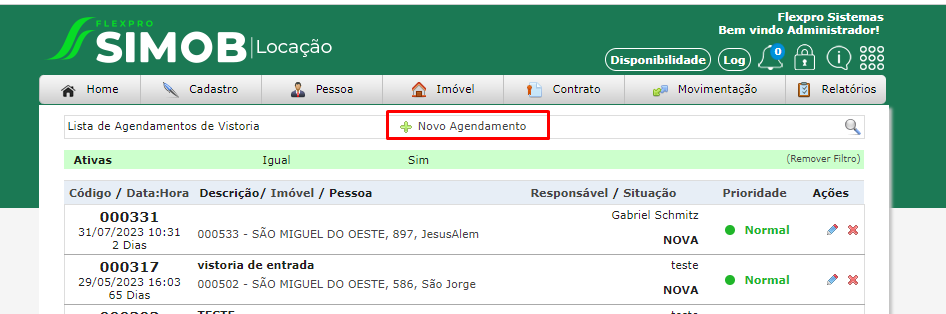
2. Cadastrando a Vistoria:
2.1 O agendamento de vistoria é utilizado para realizar os principais cadastros da vistoria para que a mesma possa ser direcionada a um responsável, bem como, apresente-se na tela do aplicativo Tools.
Durante o cadastro da vistoria você define o imóvel a ser vistoriado, a data de emissão da solicitação do processo, bem como, deve ser definido uma pessoa responsável, sendo que somente esta pessoa, após o cadastro efetuado, poderá visualizar esta vistoria.
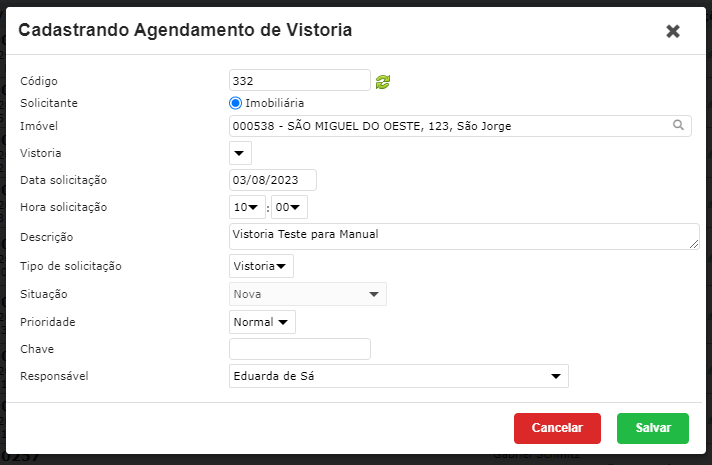
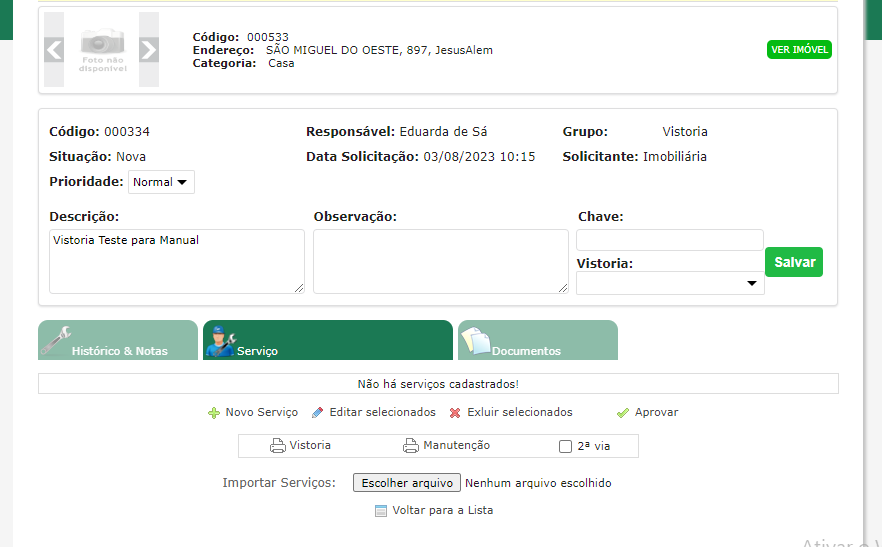
3. Acessando o aplicativo Tools:
3.1 Para acessar o aplicativo é necessário possuir um operador cadastrado dentro do sistema Simob com os dados dos vistoriadores da imobiliária;
3.1 Posteriormente o cadastro dos operadores é necessário o vistoriador acessar o sistema pelo seu usuário e então realizar a leitura do QR Code para acesso ao aplicativo.
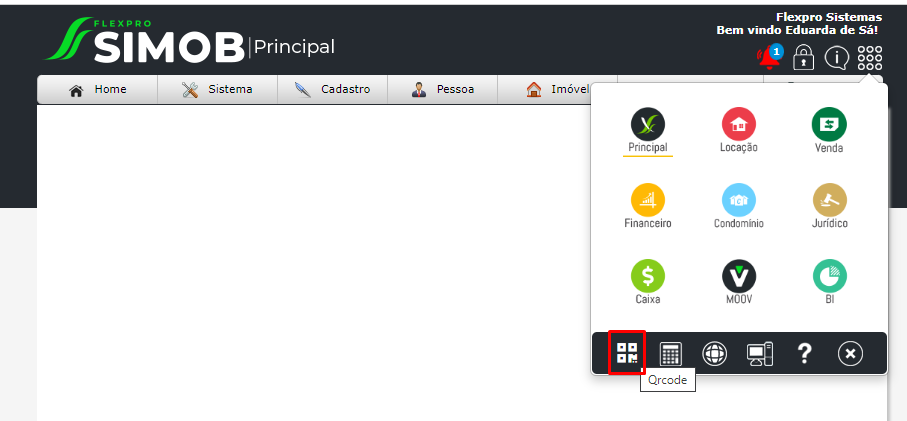
3.1 Desbloqueie o QR Code com a senha de seu usuário de acesso ao sistema e leia o QR Code.
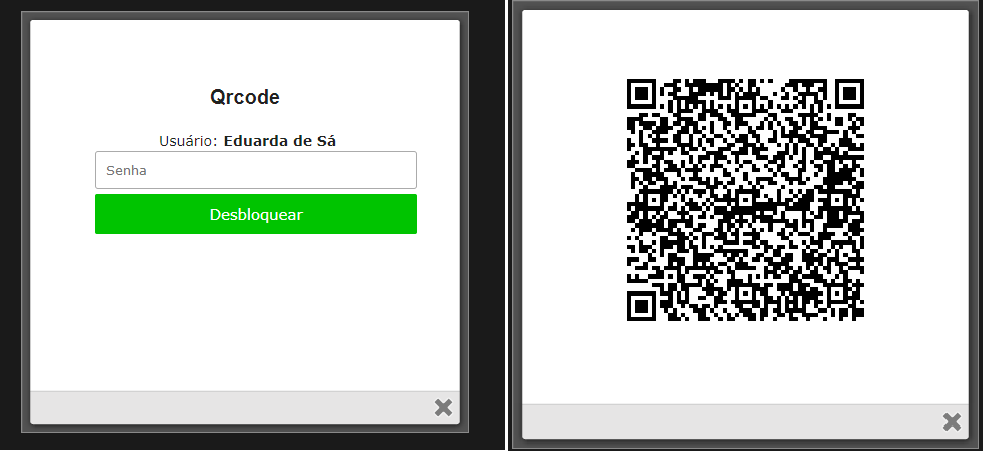
3.2 Acesse o Play Store de seu celular e pesquisa por Flexpro Tools, baixe o aplicativo e acesse:
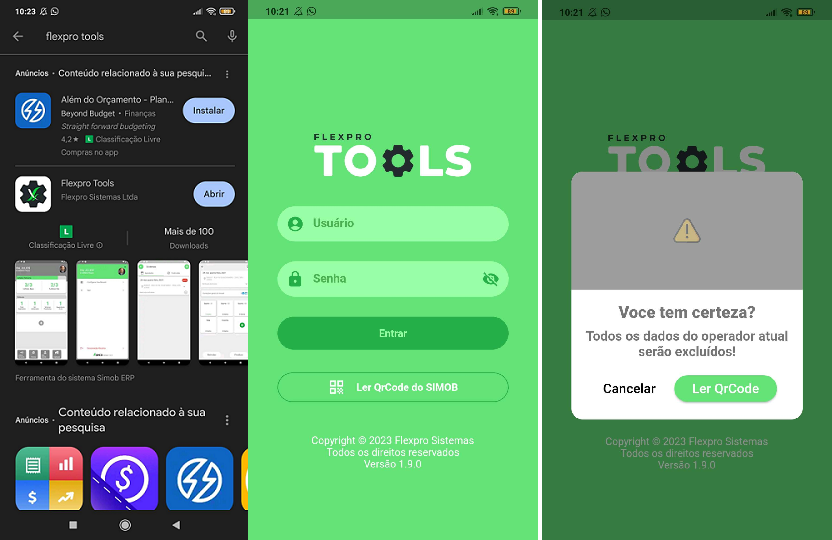
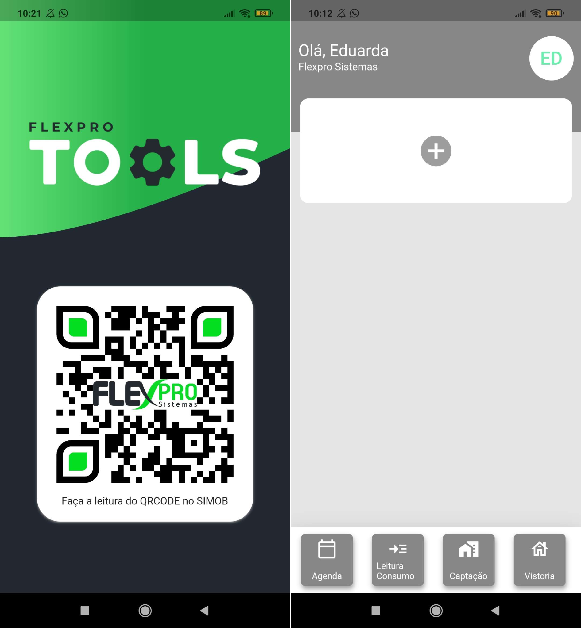
Acesse a aba Vistoria e verifique suas vistorias agendadas.
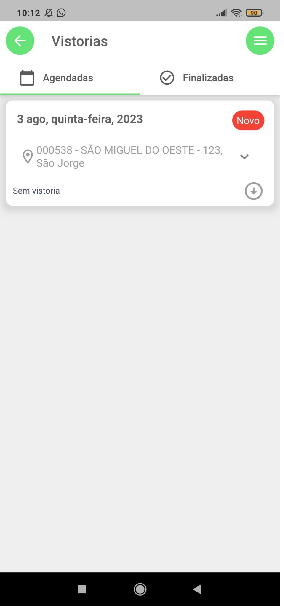
5. Clique sobre a vistoria agendada e defina o tipo de vistoria.
Tipos de Vistorias:
- Vistoria Intermediação: Utilizada para passar a ser intermediada pela imobiliária, ou seja, quando o imóvel é captado pela imobiliária.
- Vistoria de Entrada: Utilizada para quando o imóvel é locado por novos inquilinos.
- Vistoria de Retificação: Utilizada pelo inquilino(os) para retificar/contestar a vistoria anterior descrita do imóvel. Exemplo: A imobiliária não registrou que naquele imóvel há uma infiltração, ao inquilino verificar tal situação, retifica a vistoria anterior para que fique registrado que a infiltração já havia no imóvel antes do mesmo passar a residir nele, pois caso o proprietário não conserte tal situação, o inquilino antes de deixar imóvel pode comprovar que já estava desta maneira antes de seu ingresso nele.
- Vistoria de Saída/Final: Utilizada quando o imóvel locado apresenta encerramento do contrato.
Observação: A imobiliária não é obrigada a utilizar todos esses tipos de vistorias, são apenas opções que o sistema apresenta atualmente. Entretanto, para toda nova vistoria de entrada iniciada no imóvel, caso já tenha registro de uma vistoria anterior, o imóvel deve apresentar uma vistoria de saída, caso sua imobiliária não utilize está vistoria, apenas adicione e selecione a vistoria como saída e coloque uma descrição apenas relatando que foi utilizada para validação no sistema.
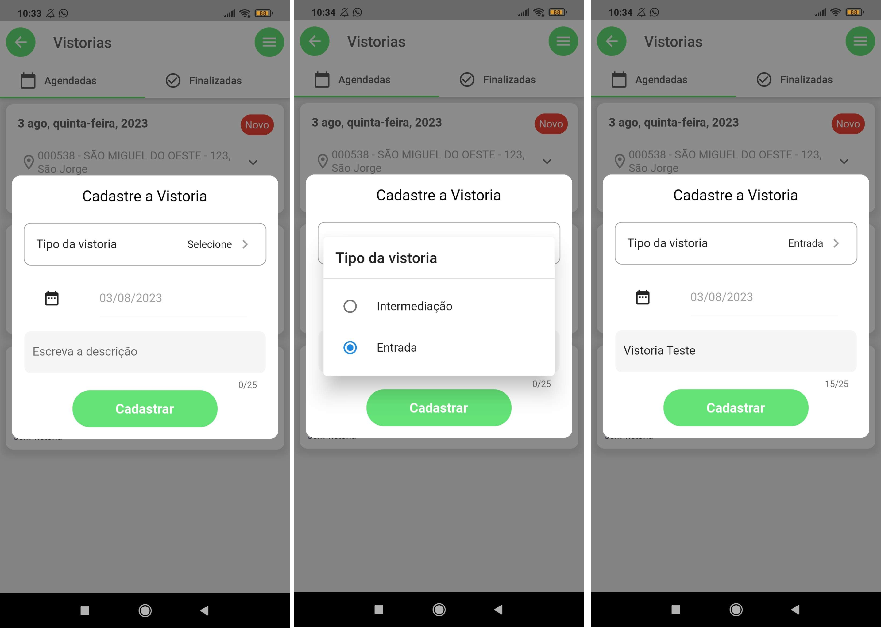
6. Após a definição do tipo da vistoria, você deve cadastrar os cômodos do imóvel, para então adicionar fotos e descrever o estado de conservação do mesmo, para isso clique sobre a caixa que apresenta um ícone de “mais” em verde e nomeie os cômodos;
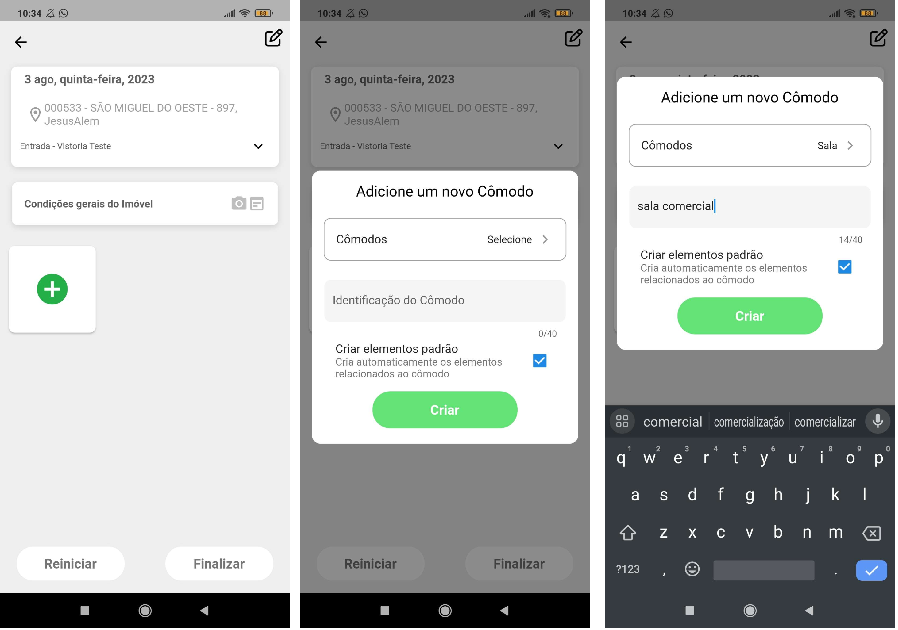
6.1 Criar elementos padrões: O cadastro dos elementos padrões é uma maneira de cadastro em lote dos elementos dentro de um cômodo, onde o sistema identifica os elementos que são comuns naquele cômodo. Exemplo: Cômodo: Quarto/Elemento: Cama, etc.
6.1.1 Para criar os elementos padrões acesse o sistema, dentro do módulo locação, acesse a aba Imóvel > Cômodos e Elementos, onde é possível criar mais cômodos e elementos, e após este processo clique em Efetuar conexões padrões: Esta opção é utilizada para relacionar o cômodo ao seu respectivo elemento, definindo padrões, para que quando for criado o cômodo no imóvel e criar o elemento dentro deste seja possível apresentar as características padrões em lote. Exemplo: Cômodo: Quarto/ Elemento: puxará de forma automática o item cama, iluminação, entre outros, conforme a imobiliária definir.
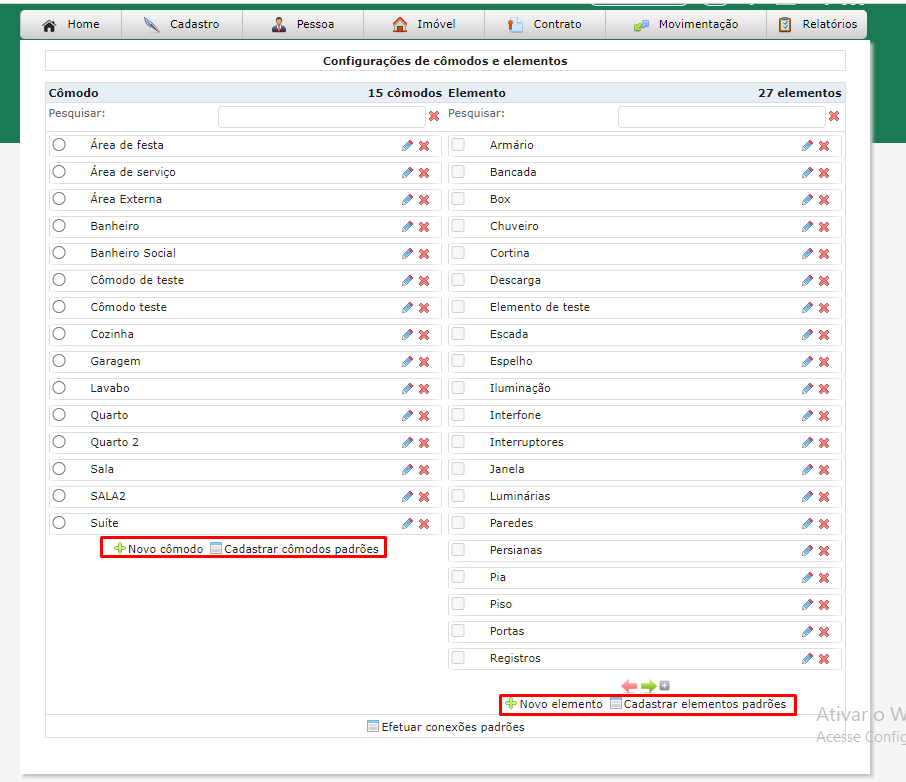
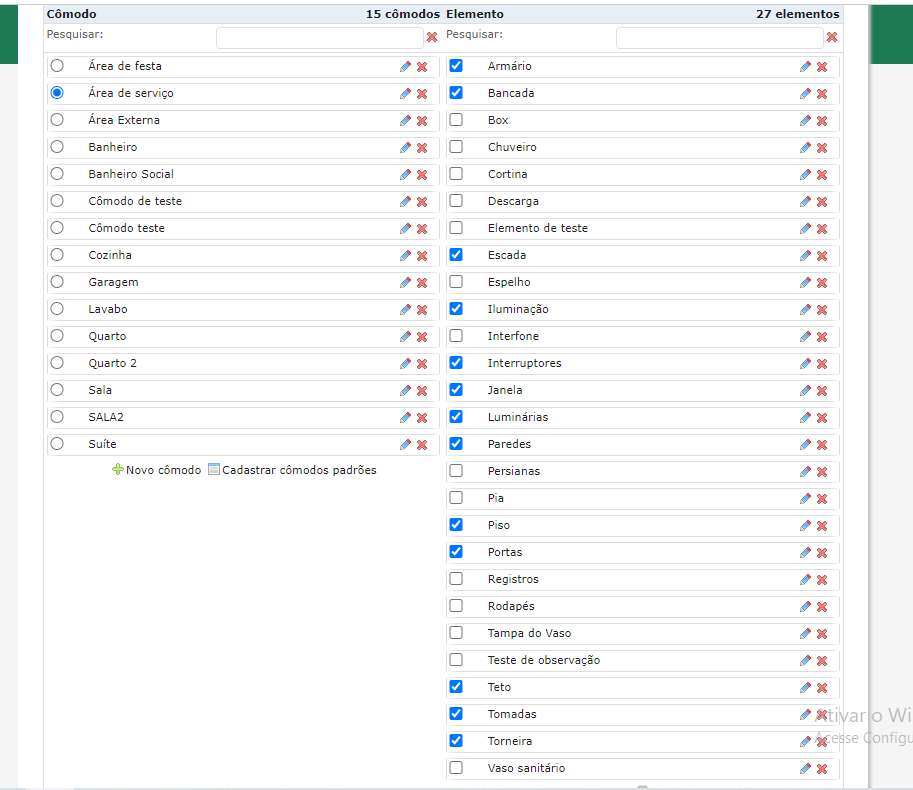
7.1 Elementos
O elemento se refere aos móveis e demais itens que foram analisados durante a vistoria, são aqueles que são descritos e definem se o cômodo apresenta-se em condições habitáveis e de forma regulamentada.
7.1.1 Dentro de cada cômodo é possível definir os elementos vistoriados, adicionando a descrição e imagens dos mesmos, conforme imagem ao lado.
7.1.2 Para adicionar alguma descrição e imagens dentro dos elementos clique sobre a caixa com o nome do item a ser registrado e siga as instruções:
7.1.2 Para adicionar fotos clique sobre o ícone da câmera no canto inferior direito, podendo adicionar fotos da galeria ou tirar fotos em tempo real da vistoria, conforme imagem a seguir:
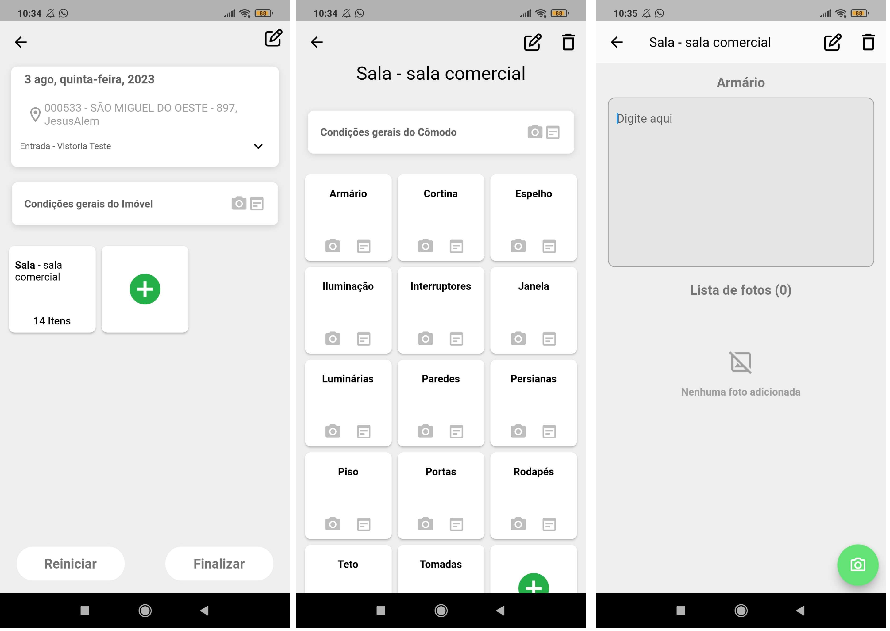
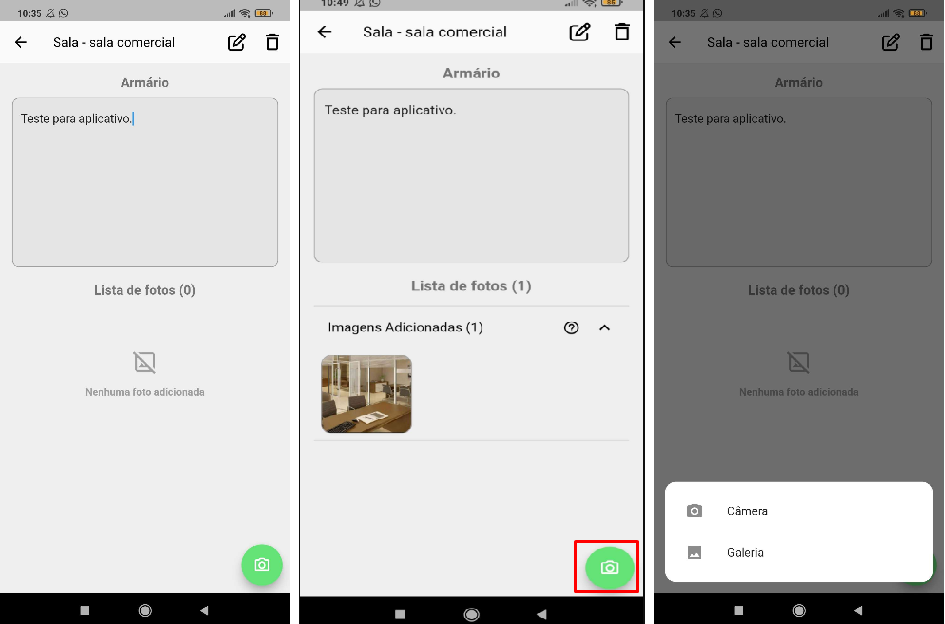
1.7.2 Para editar os excluir a imagem clique sobre ela;
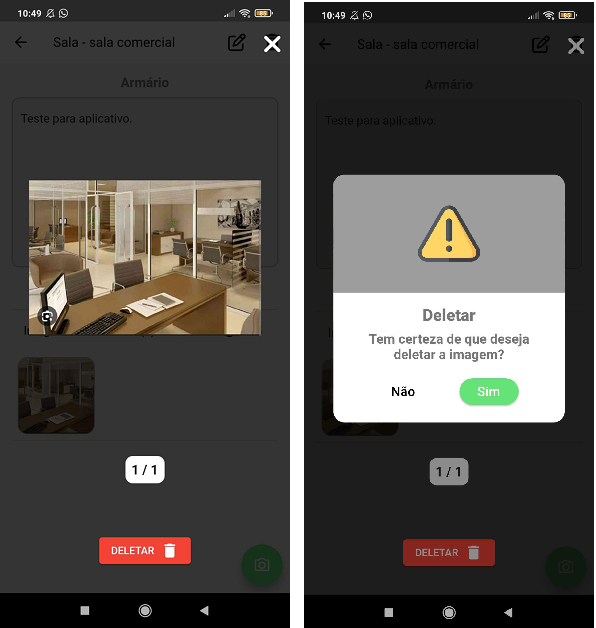
7.1 Verifique como ficará os cômodos e elementos após a adição de descrições e imagens:
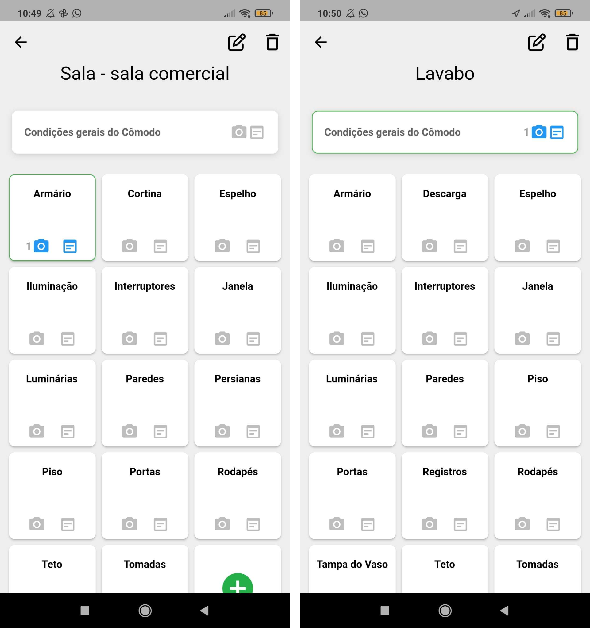
8. Finalizando a Vistoria
8.1 Para exportar a vistoria do aplicativo para o sistema para ser possível de ser visualizada e impressa é necessário clicar sobre o botão no canto inferior direito “Finalizar”, dentro da vistoria, e posteriormente clicar em “Enviar”.
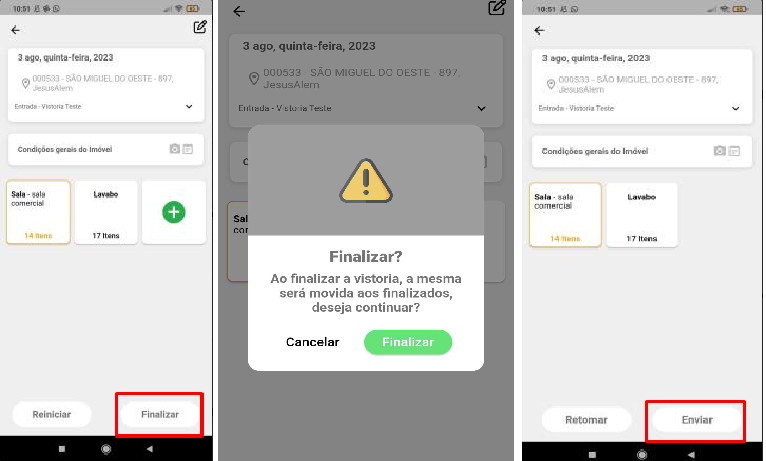
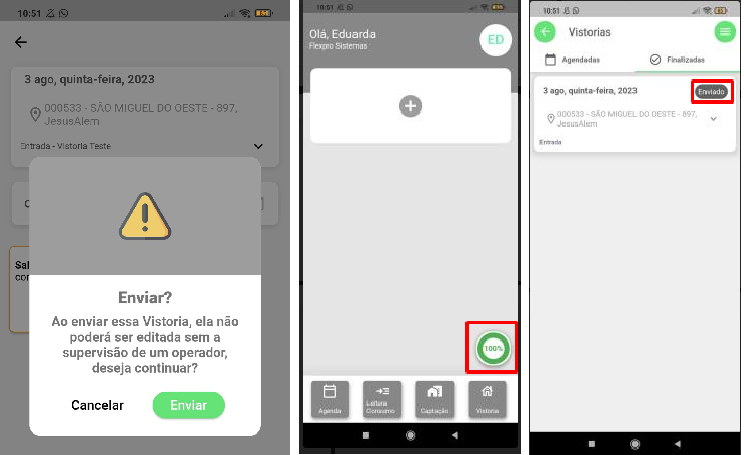
*Lembre-se que após o envio da vistoria ao sistema ela não é possível de ser editada, exceto que o status dela seja de “Revisão”.
9. Vistoria se apresentará no sistema da seguinte maneira:
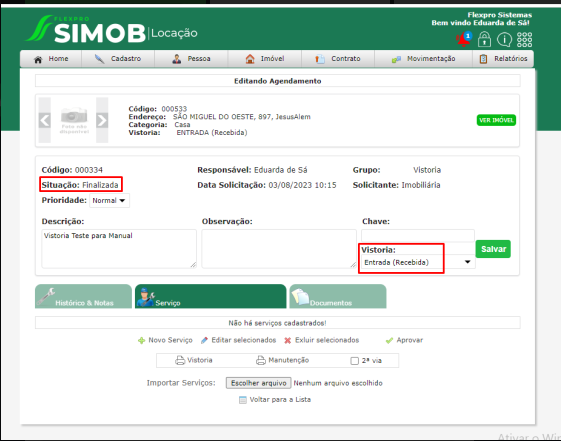
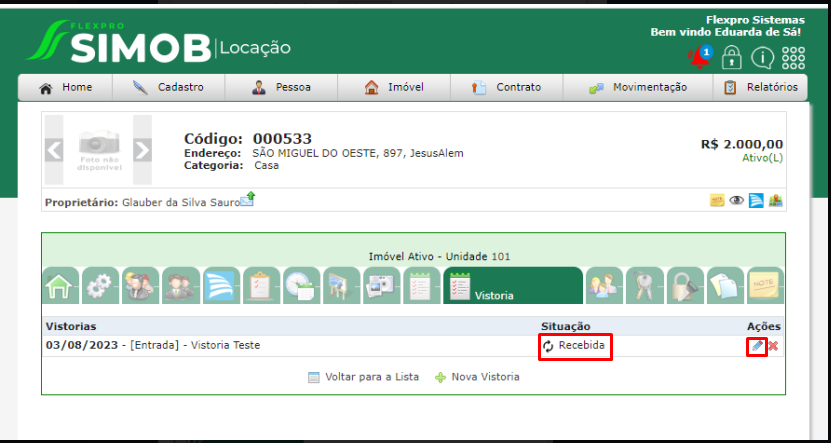
9.1 Situação da Vistoria:
- Nova: Utilizada quando a vistoria é criada;
- Executando: Quando o processo ainda está em andamento, imóvel está sendo vistoriado;
- Recebida: Quando a imobiliária recebe a vistoria do vistoriados;
- Revisão: Utilizada para realizar alterações gerais, caso seja necessário;
- Publicada: Utilizado quando a vistoria está finalizada, sendo necessário acrescentar um data de prazo para retificação, onde será gerado um link em que o cliente poderá acessar para realizar apontamentos e enviar fotos, para posteriormente encaminhar para aprovação.
- Aprovada: Quando a vistoria estiver totalmente finalizada.
- Assinada: Quando a vistoria foi finalizada e foi assinada pelas partes envolvidas, incluindo inquilinos, proprietários, etc.
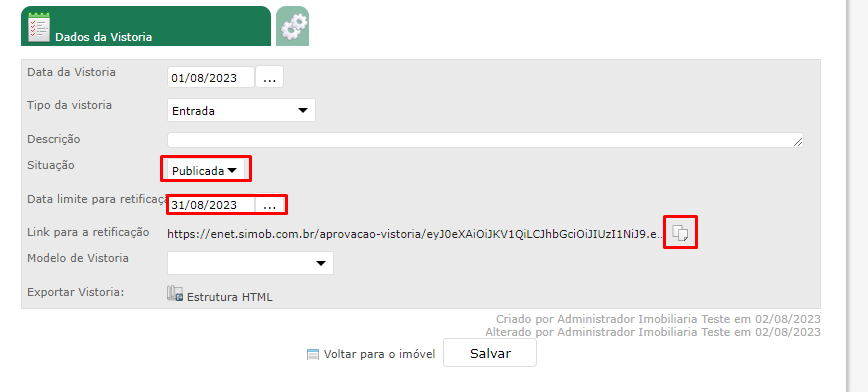
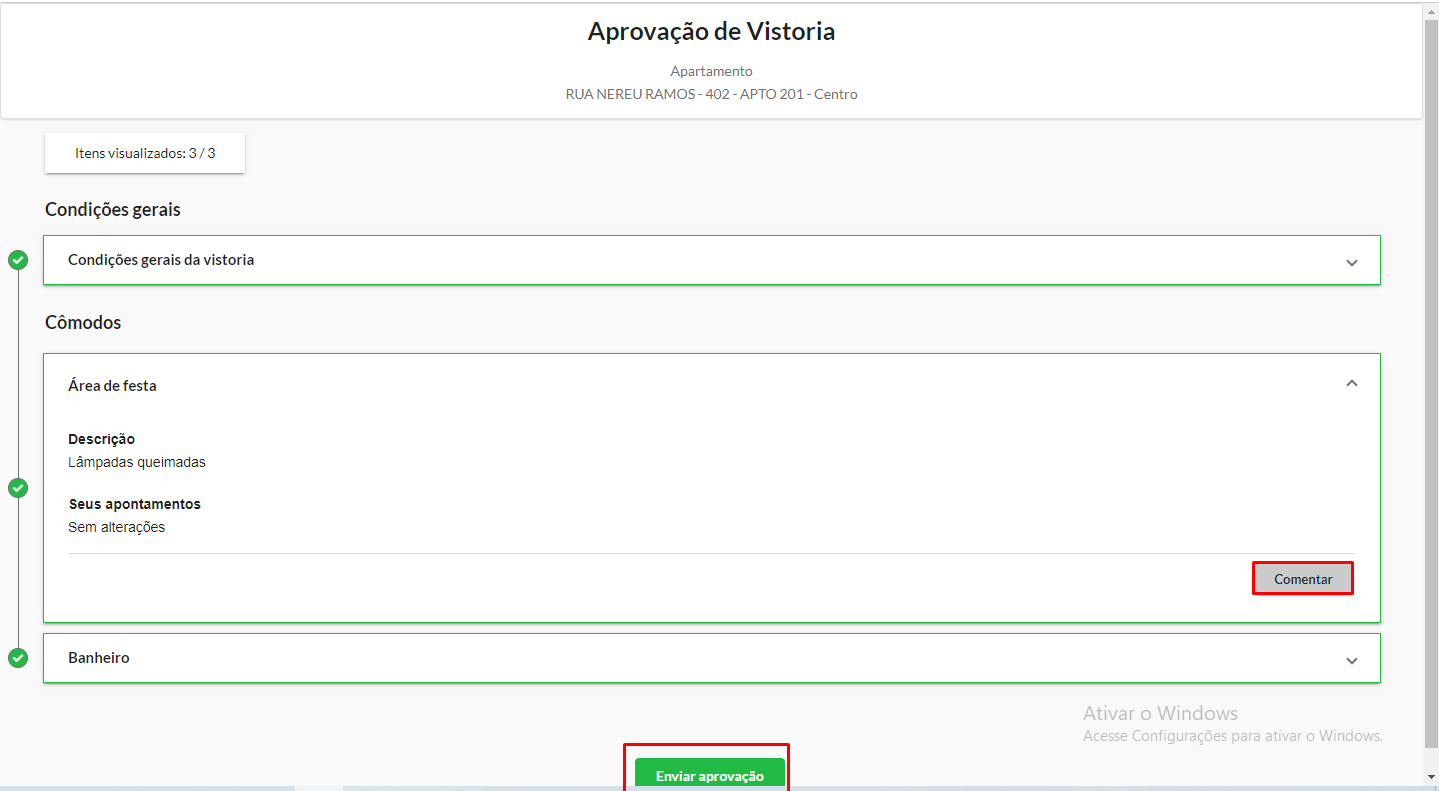
Observação: Só é possível adicionar uma nova vistoria dentro do sistema, caso as vistorias registradas anteriores estejam em situação de Aprovada ou Assinada, sendo que após o status de assinada a vistoria não pode ser mais alterada.
A situação da vistoria pode ser alterada clicando sobre o ícone circulado em vermelho, conforme imagem abaixo.
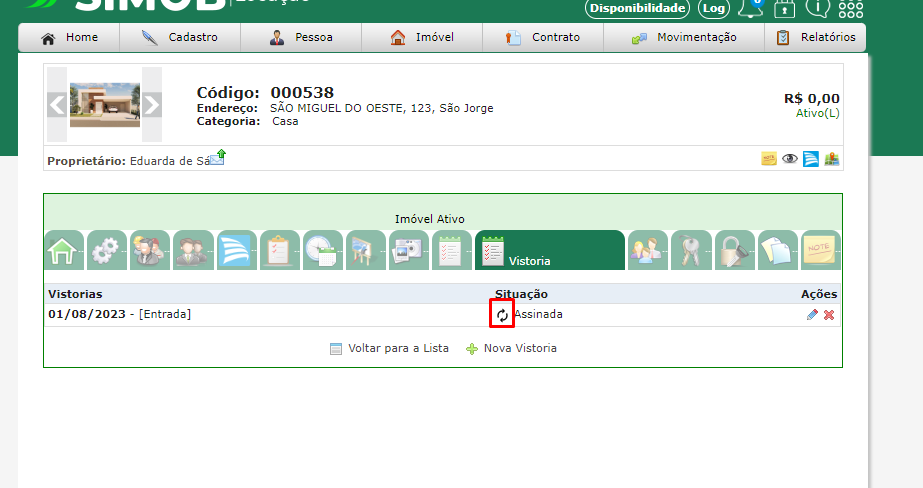
Gerando modelo PDF da Vistoria
10. A fim de automatizar e facilitar este processo, o sistema Simob oferece uma ferramenta em que é possível definir algumas informações que podem ser apresentadas de forma automática ao realizar a geração do documento da vistoria, não sendo necessário despir muito tempo de seu dia a dia para realizar o preenchimento manual.
10.1 Acesse o módulo Principal > Sistema > Configurações > Campos Personalizados > Modelos;
10.1.1 Campos Personalizados:
Nesta tela será possível definir os campos de mesclagem a serem utilizados dentro dos modelos, estes campos permitem a coleta das informações do contrato e demais dados para então apresentar de forma automática dentro do PDF gerado. Além disso, cada mesclagem apresentará uma função, esta que é descrita no fim da tela.
10.1.1 Selecione o modelo > Vistoria:
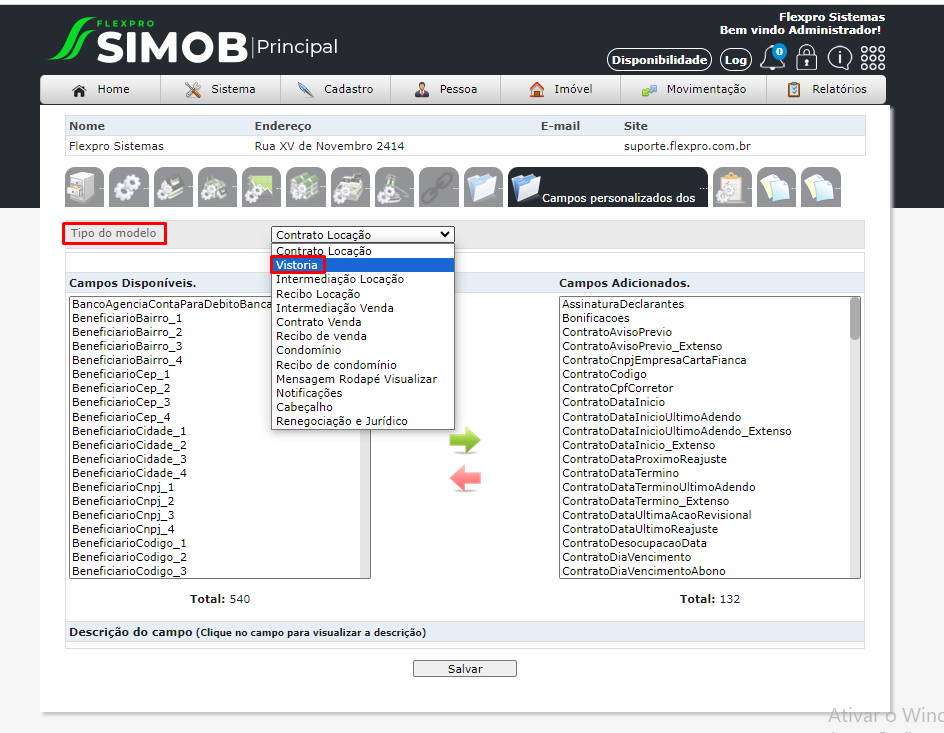
Os Campos Disponíveis são as mesclagens disponíveis no sistema (estas que são padrões) para a utilização dentro do modelo, podendo ser selecionada as opções que são necessárias e essenciais a imobiliária, processo realizado selecionando a mesclagem e movendo para o campo da direita, Campos Adicionados, onde será disponível a visualização e seleção dentro do modelo em questão.
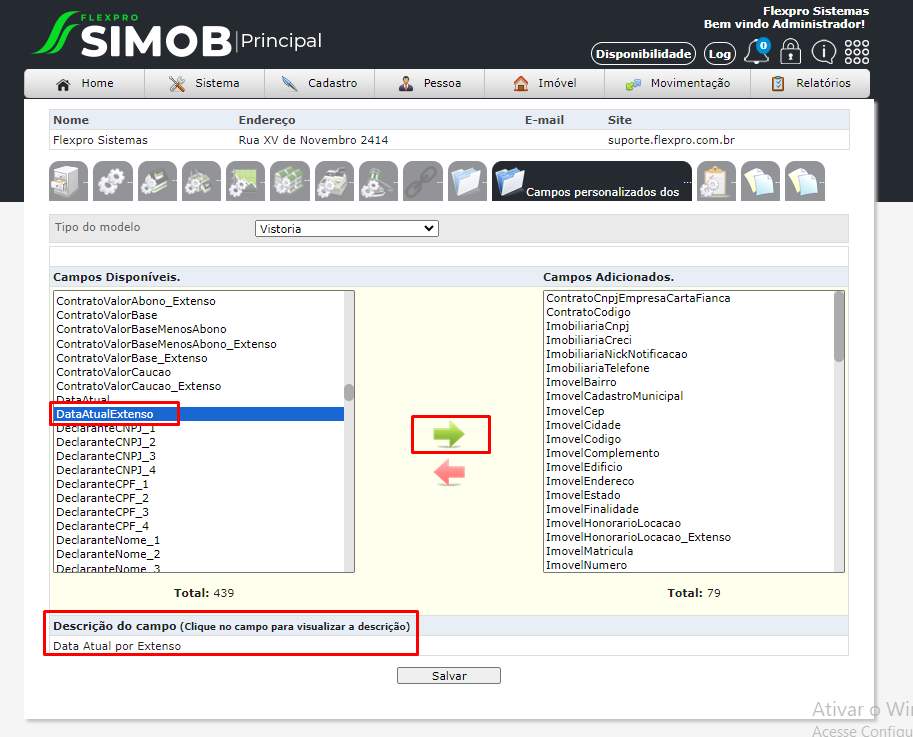
6.1.2 Modelo:

6.1.2 Selecione o tipo de modelo
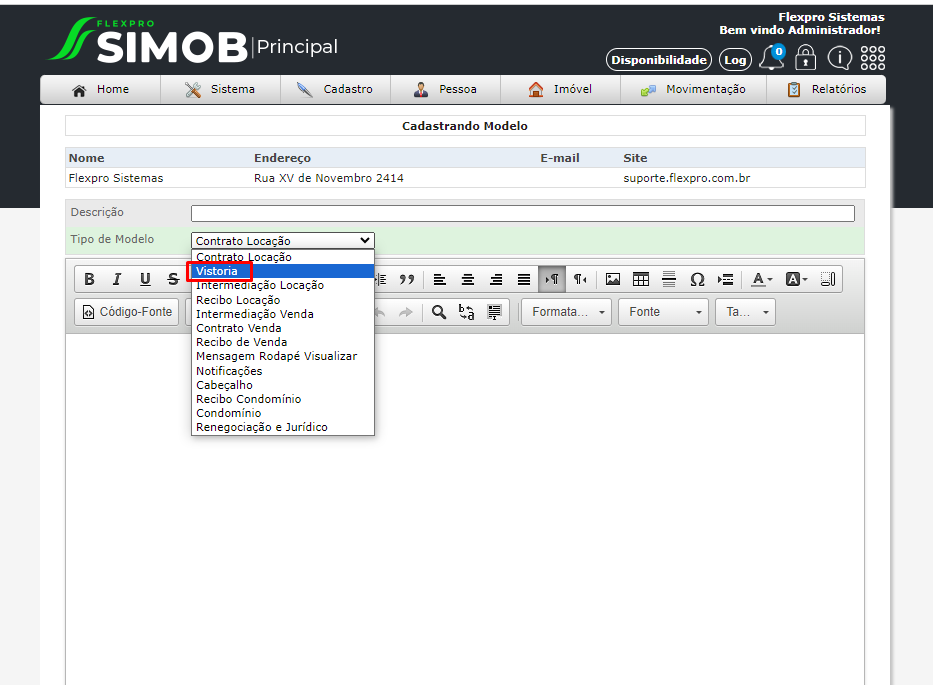
10.1.2 Em descrição preencha o nome do arquivo. Exemplo: Vistoria com Imagens.
10.1.2 Cole no modelo uma vistoria que poderá ser utilizada como base, afinal qualquer alteração neste modelo afetará todos os imóveis e contratos que utilizam ele. Posteriormente salve.
10.1.2 Selecione o local que deverá ser acrescentado a mesclagem e clique na opção “Mesclagem”, apresentada no canto superior direito.
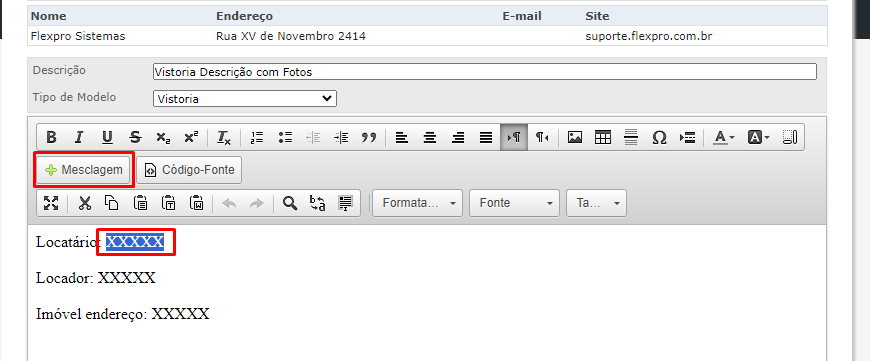
10.1.2 Selecione o código correspondente ao campo selecionado:
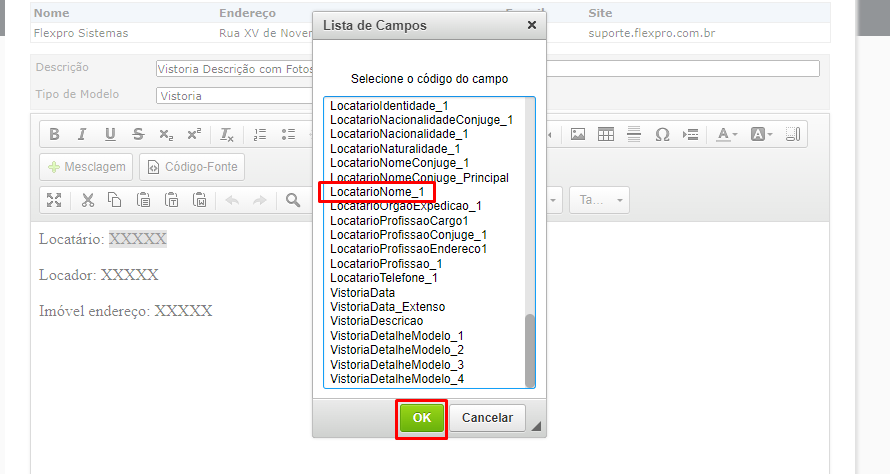
10.1.2 Selecione as opções de vistoria disponíveis para mesclagem (em um mesmo modelo pode ser adicionado mais de uma mesclagem de vistoria, bem como, podem ser criados mais modelos, um para cada mesclagem de vistoria).
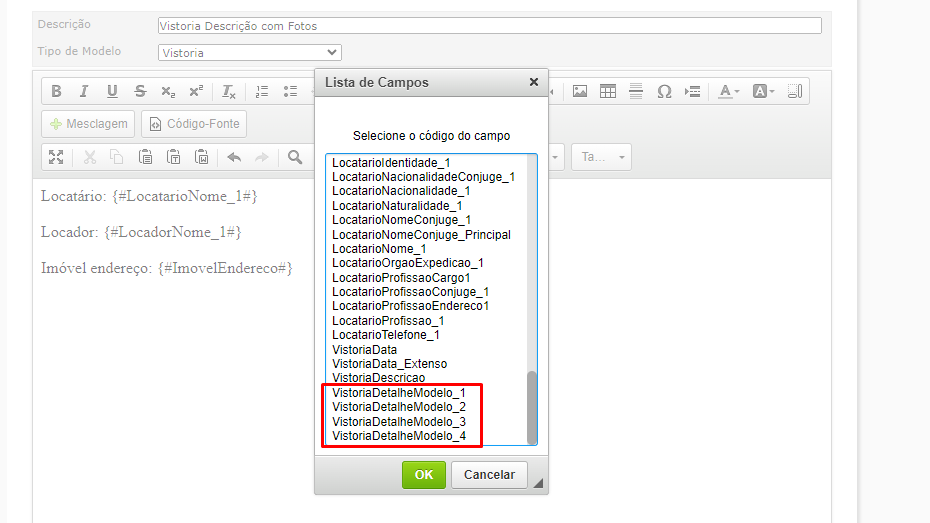
Vistoria Detalhe Modelo 1 = Apenas apresenta no documento a descrição da vistoria, descrição que foi preenchida dentro da aba de “Dados Vistoria”;
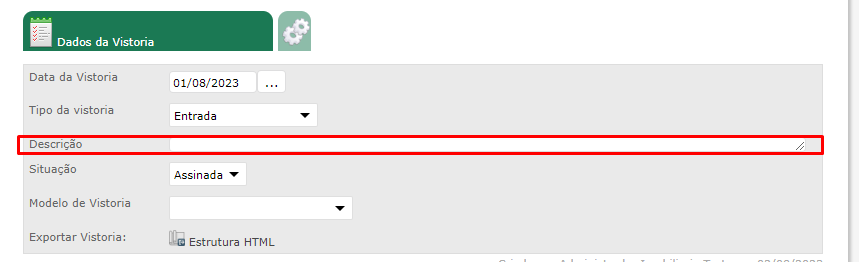
Vistoria Detalhe Modelo 2 = Apresenta apenas as imagens adicionadas nas descrições dos detalhes;
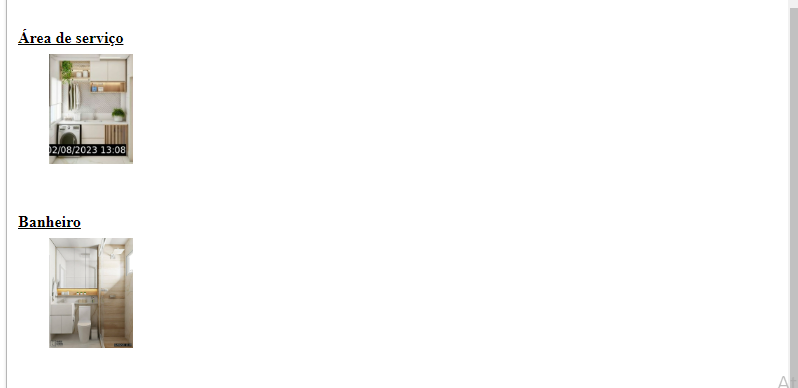
Vistoria Detalhe Modelo 3 = Apresenta-se as descrições dos detalhes, bem como, as imagens da vistoria realizada;
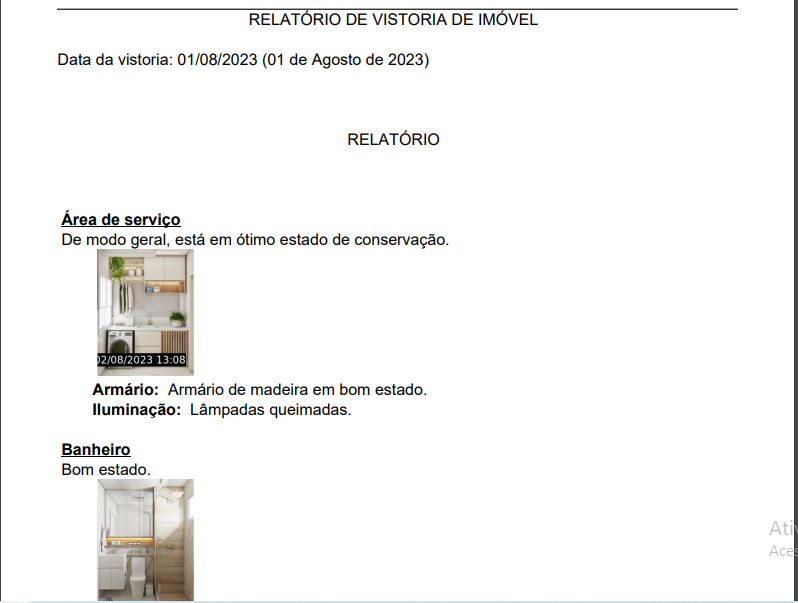
Vistoria Detalhe Modelo 4 = Apresenta-se as descrições dos detalhes, bem como, as imagens da vistoria realizada, porém em formato maior do que o modelo anterior.

10.3 Para gerar o relatório em PDF acesse o imóvel > edite a vistoria > Modelo de Vistoria: Selecione o modelo respectivo e então gere o PDF.
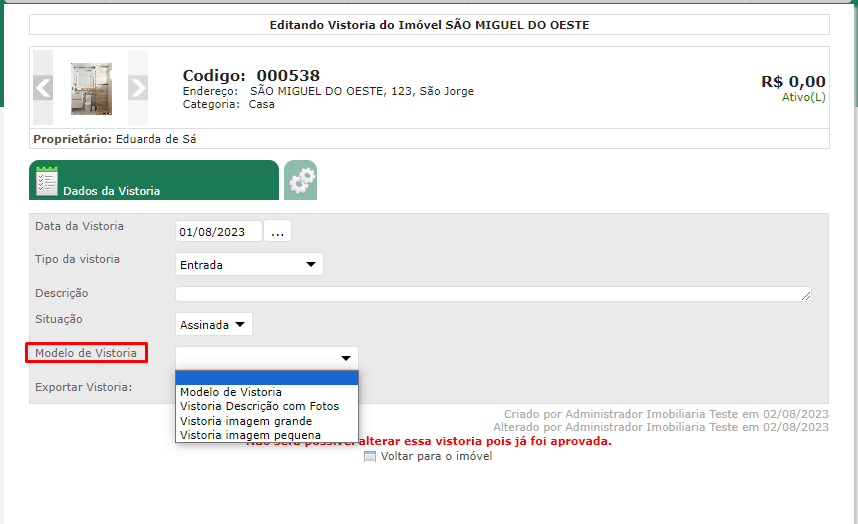
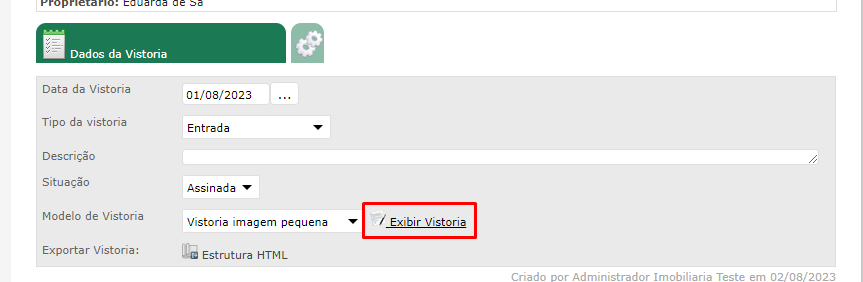
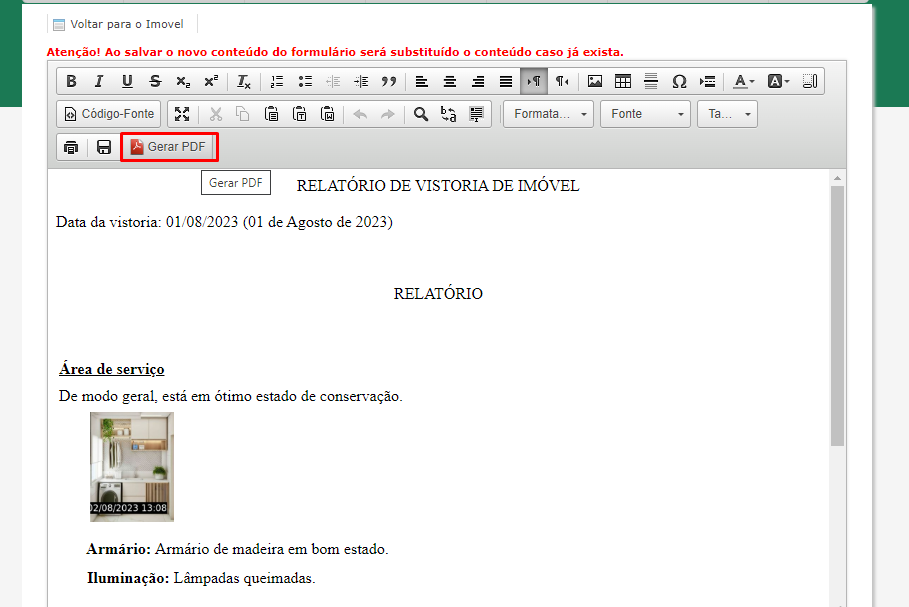
Antes de ser gerado o relatório em PDF é possível editar esta vistoria, caso necessite, apresentando opções de tamanho de fonte, formatação, posição do texto, etc.
11. Visualização do agendamento da vistoria final:
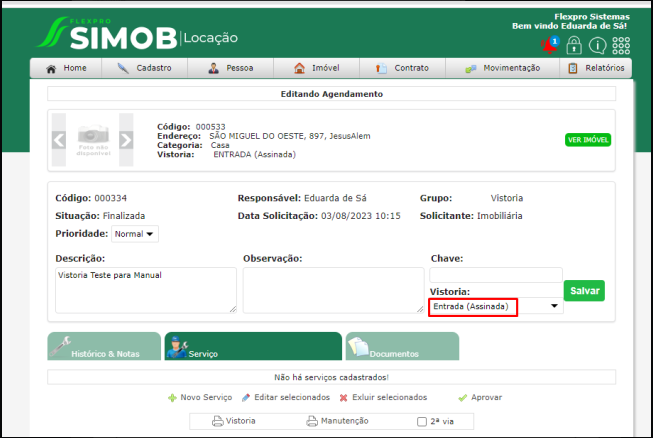
Qualquer dúvida a equipe Flexpro Sistemas está a disposição!